Cara mengganti nama laser-terukir pada titanium Anda Apple Kartu


Dari segi keamanan, fisik Apple Kartu menghilangkan detail seperti nomor kartu, tanggal kedaluwarsa, dan kode keamanan CVV – kartu titanium hanya memiliki nama yang tergores laser. Dalam tutorial langkah demi langkah ini, kami akan menunjukkan kepada Anda cara mengubah nama pada titanium Anda Apple Kartu.
Tidak memiliki nomor kartu 16 digit, tanggal kedaluwarsa dan CVV pada kartu fisik mencegah petugas nakal atau siapa pun dalam hal ini dari hanya menuliskannya dan menggunakannya online tanpa sepengetahuan Anda (untungnya, Anda dapat dengan mudah mengungkapkan rincian akun utama yang biasa terkait dengan kartu fisik Anda, termasuk nomornya, tanggal kedaluwarsa dan CVV, di aplikasi Dompet di iPhone Anda).

Saat Anda mendaftar Apple Kartu dalam aplikasi Dompet di iPhone Anda, Anda segera menerima kartu virtual di aplikasi Dompet yang dapat digunakan di mana saja Apple Pay diterima. Untuk memaksimalkan Apple Pay ekosistem, Anda secara opsional dapat memesan titanium fisik Apple Kartu yang memungkinkan Anda berbelanja di pedagang yang belum menerima AppleSolusi pembayaran seluler.
Sebagai orang yang keren, Anda mendapat 1% Uang Tunai Harian saat menggunakan kartu titanium.
Tapi hidup bisa rumit dan Anda mungkin tidak senang dengan nama di titanium Anda Apple Kartu.
Lihat, ketika Anda memesan fisik Anda Apple Kartu, Apple laser-etsa nama dari akun Anda di kartu. Sementara Apple tidak akan membiarkan Anda memesan kartu fisik Anda dengan nama khusus, Anda dapat mengubah nama pada titanium Anda Apple Kartu begitu tiba, dan kami tunjukkan caranya.
Cara mengganti nama di titanium Apple Kartu
Demi keamanan, ubah nama default pada titanium Anda Apple Kartu memerlukan interaksi dengan Apple Spesialis Kartu yang akan membantu Anda sepanjang jalan.
Lakukan ini jika Anda perlu mengubah nama pada kartu Anda:
1) Buka Dompet aplikasi pada iPhone Anda dengan iOS 12.4 atau lebih tinggi.
2) Ketuk Apple Kartu.
3) Ketuk bertitik tiga Lebih tombol.
Anda mungkin perlu mengautentikasi dengan ID Wajah, ID Sentuh, atau kode sandi.
4) Ketuk Pesan tombol.
Setelah Anda mulai mengobrol dengan seorang Apple Spesialis Kartu, beri tahu mereka Anda ingin mengganti nama pada titanium Anda Apple Kartu. Spesialis akan membantu Anda mengubah nama di akun Anda. Ini nama depan dan belakang di akun Anda Apple menggunakan untuk nama laser-terukir pada kartu.
Setelah Anda mengubah nama di akun, Anda harus meminta kartu titanium baru: ketuk Apple Kartu di aplikasi Dompet, lalu tekan tombol Lainnya dan pilih Minta Kartu Pengganti dari bagian Kartu Fisik. Ikuti instruksi untuk menyelesaikan proses.
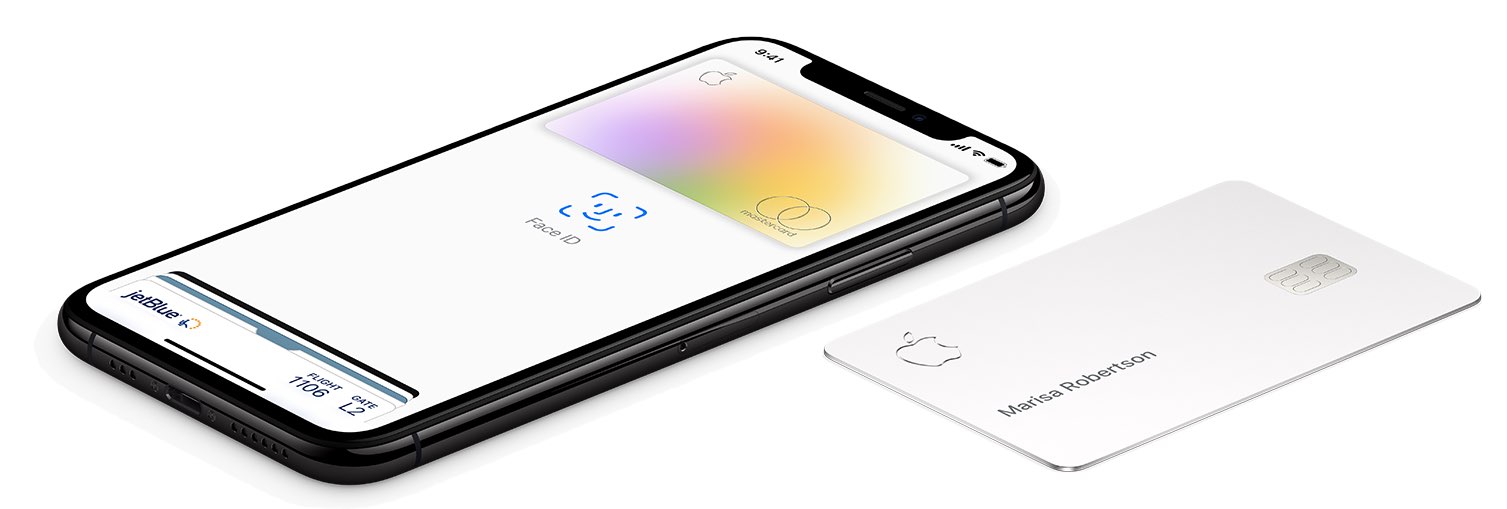
Untuk membatalkan permintaan Anda untuk titanium baru Apple Kartu, mengobrol dengan seorang Apple Spesialis Kartu lagi dengan mengikuti instruksi di atas. Jangan khawatir, jika Anda membatalkan permintaan titanium Apple Kartu, Anda memiliki opsi untuk meminta kartu lain kapan saja.
Dan hanya itu, anak laki-laki dan perempuan!
Lebih Apple Sumber daya kartu
Untuk mempelajari lebih lanjut tentang cara menggunakan Apple Kartu, pastikan untuk peruse how-tos kami:
Dan yang tak kalah pentingnya, jangan lupa telusuri arsip tutorial kami.
Kami juga merekomendasikan menonton Apple’ tutorial video yang berhubungan dengan Apple Kartu.
Butuh bantuan? Tanyakan iDB!
Jika Anda menyukai tutorial ini, sampaikan kepada teman-teman Anda dan tinggalkan komentar di bawah ini.
Terjebak? Tidak yakin bagaimana melakukan hal-hal tertentu pada Anda Apple alat? Beri tahu kami lewat [email protected] dan tutorial di masa depan mungkin memberikan solusi.
Kirim saran caranya sendiri melalui [email protected].




